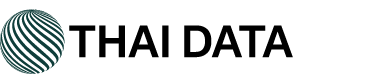1. เข้าไปที่ Settings หรือ การตั้งค่า
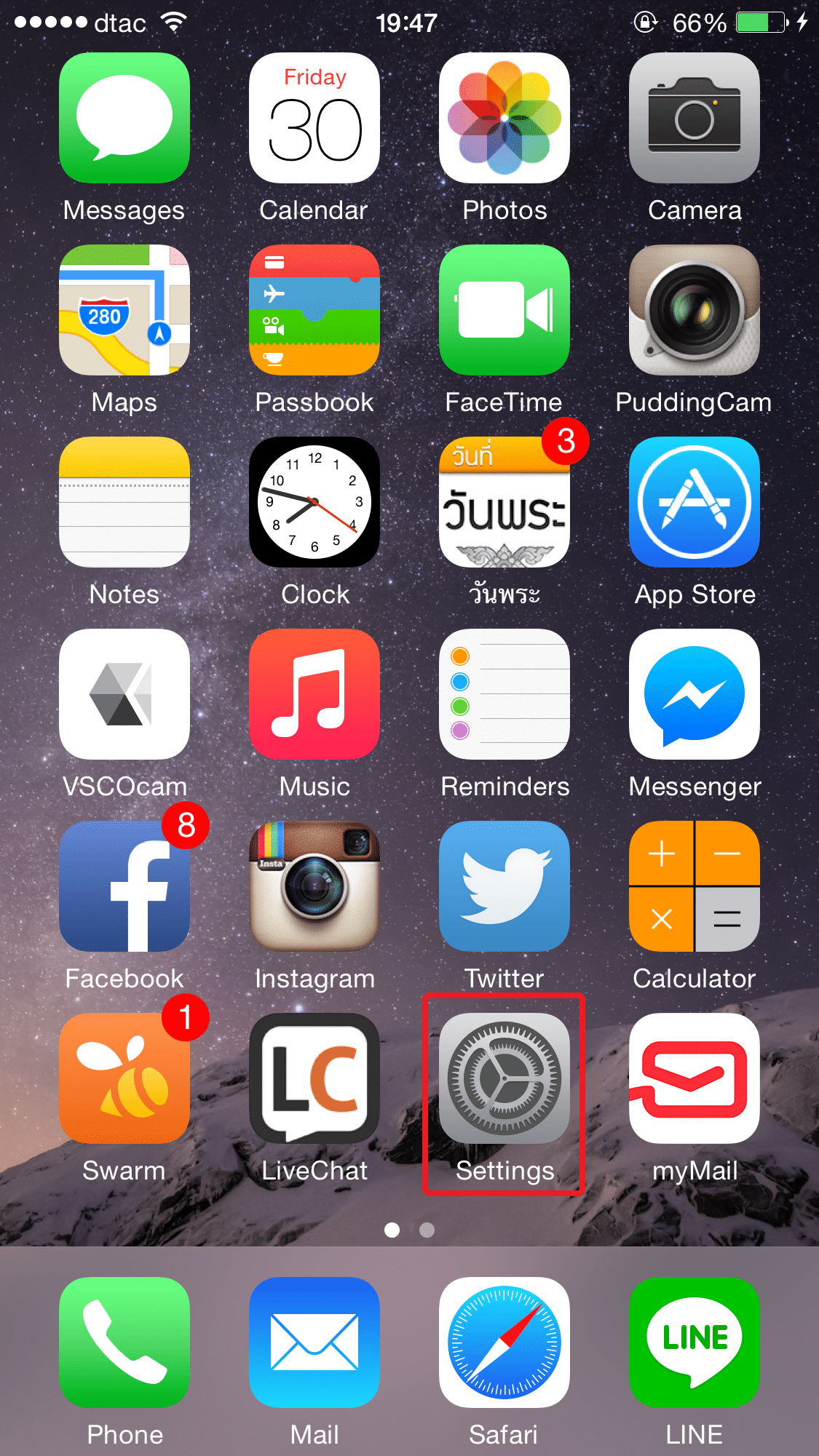
2. เลือก Mail
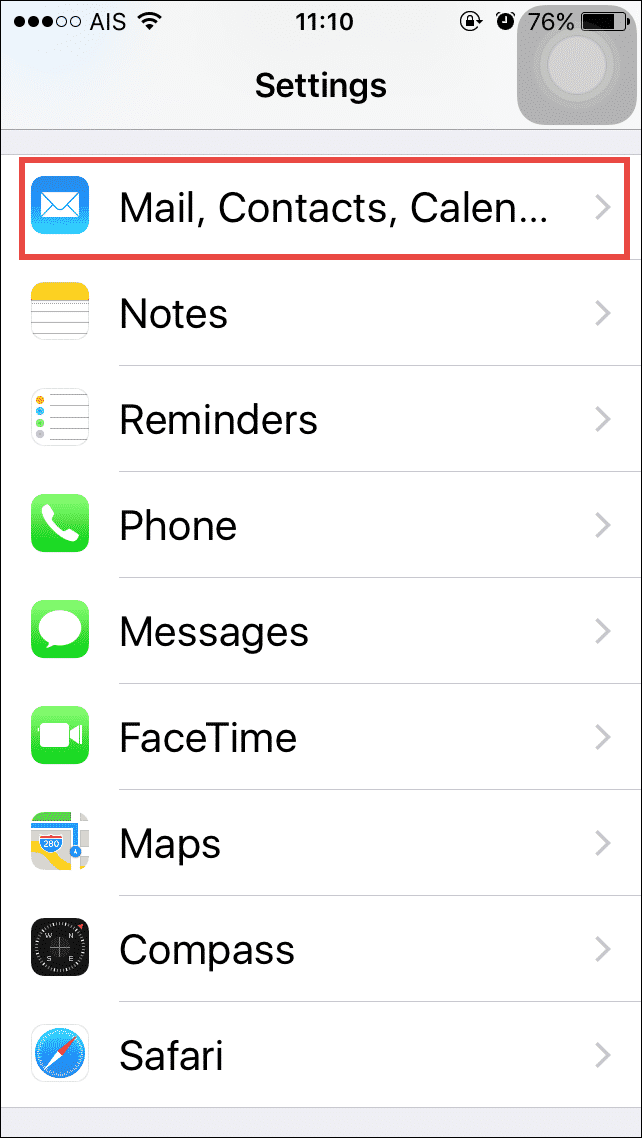
3. เลือก Add Account หรือ เพิ่มบัญชีผู้ใช้
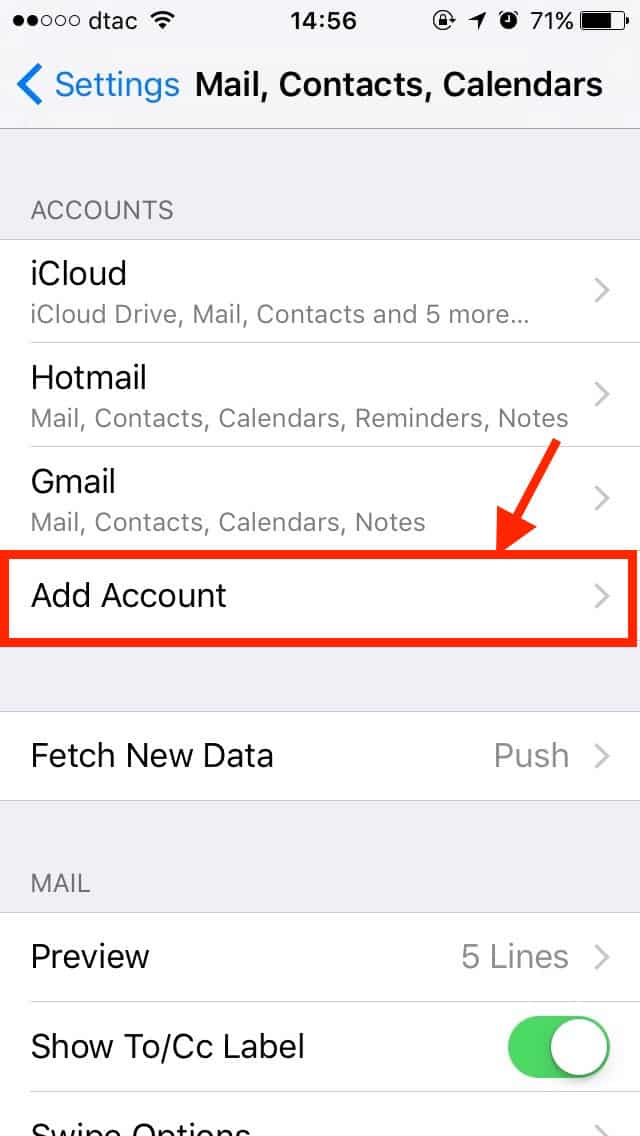
4. เลือก Other หรือ อื่นๆ
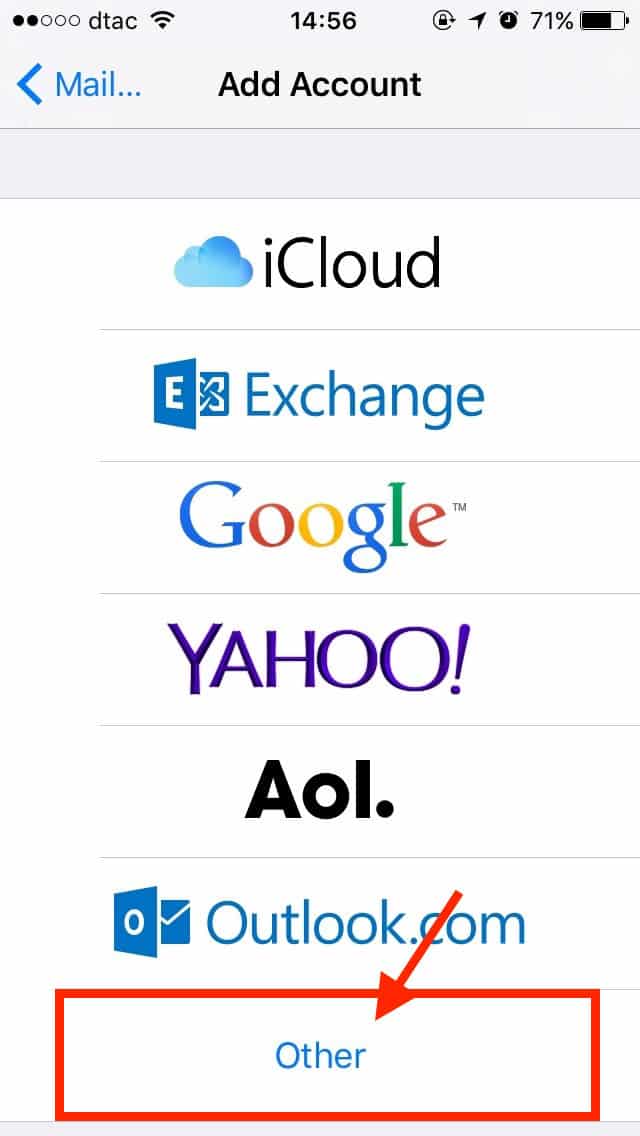
5. เลือก Add Mail Account หรือ เพิ่มบัญชีผู้ใช้งาน
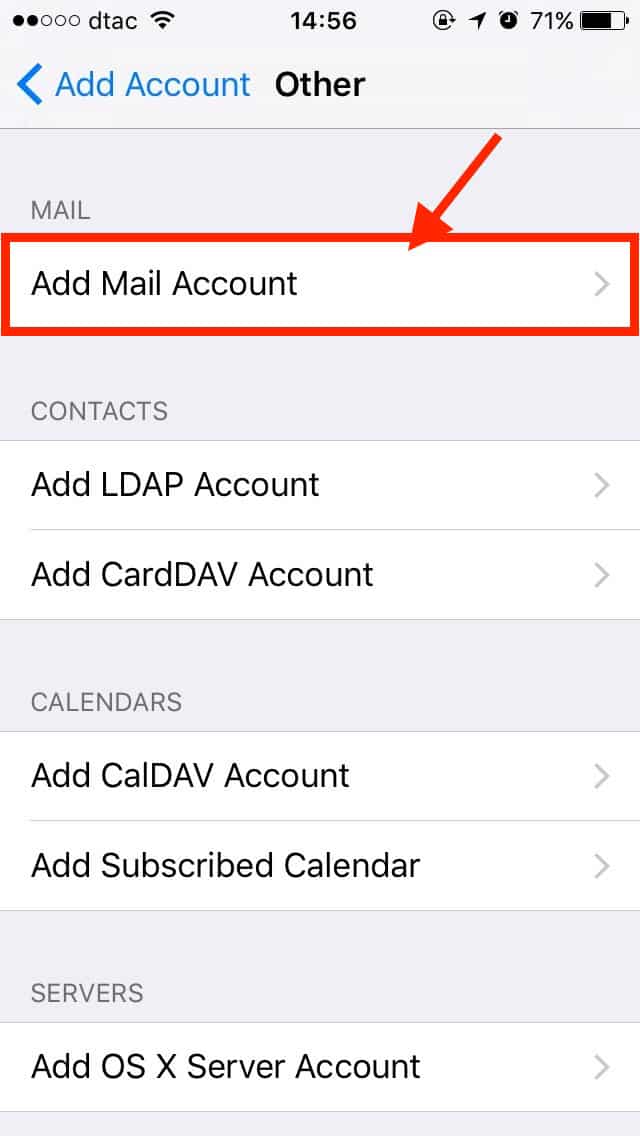
6. ใส่รายละเอียดดังนี้
Name : ชื่อบัญชี (ใส่ชื่อใดก็ได้)
Email : ชื่ออีเมล Account ที่ต้องการใช้งาน
Password : รหัสผ่านอีเมลของ Account ด้านบน
Description : เป็นชื่อที่แสดงว่าเป็นอีเมลของที่ใด (ใส่ชื่อใดก็ได้)
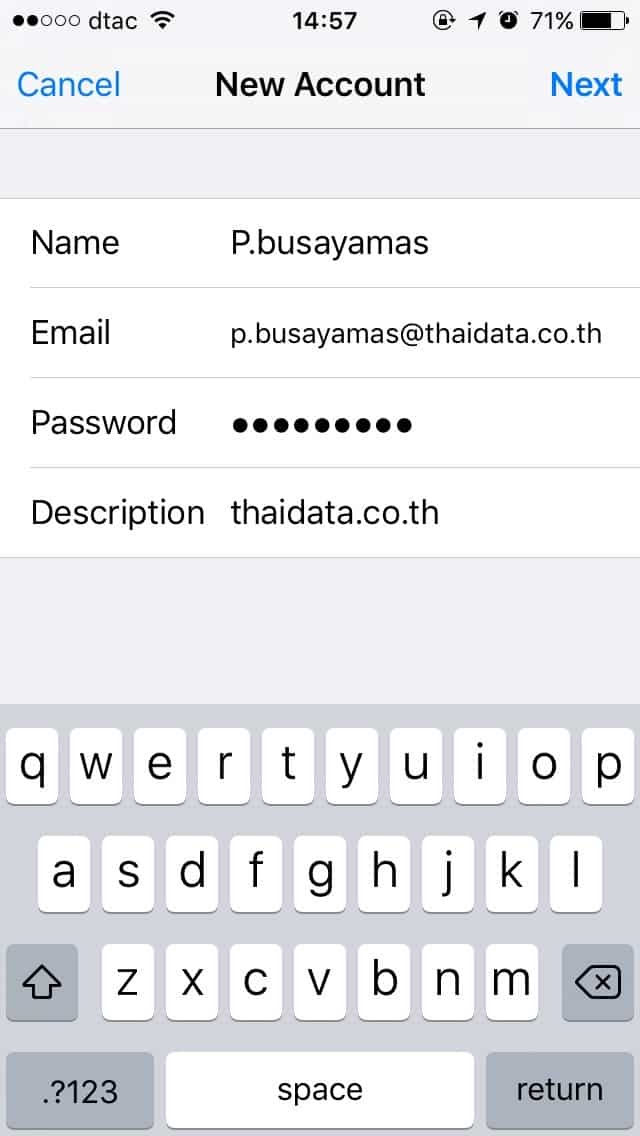
7. เลือกว่าจะใช้งานเป็นแบบ IMAP และใส่ข้อมูลอีเมลที่ต้องการใช้งาน
Note: Host Name ของ Incomming และ Outgoing จะเป็น cloud-mail-mx5.thaidatahosting.com
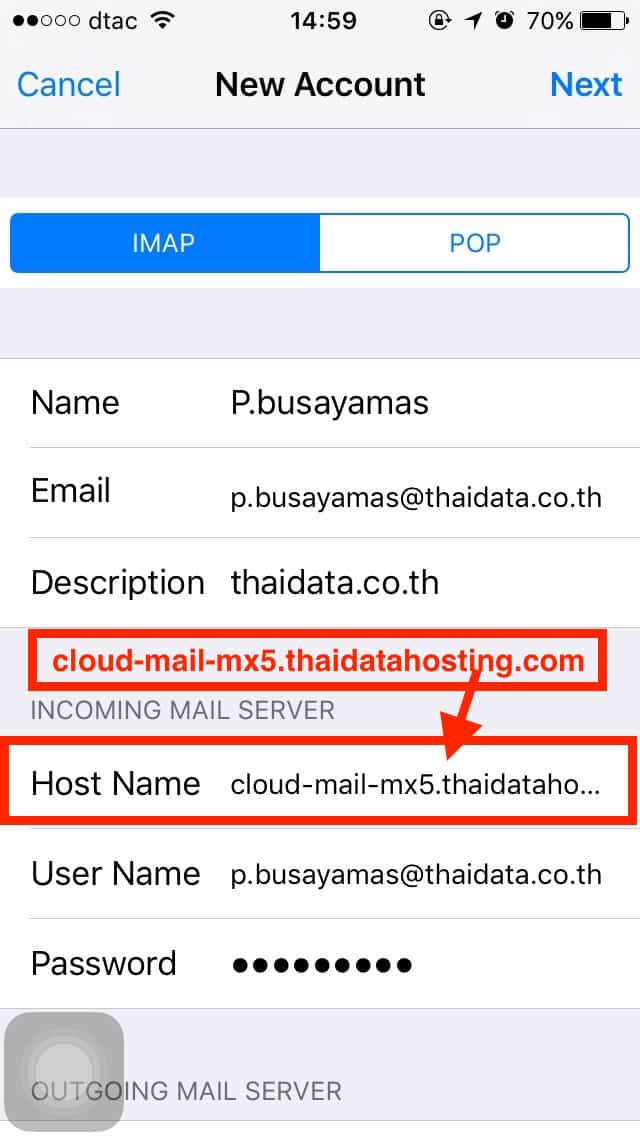
8. เมื่อกรอกข้อมูลเรียบร้อยแล้วให้กด Next
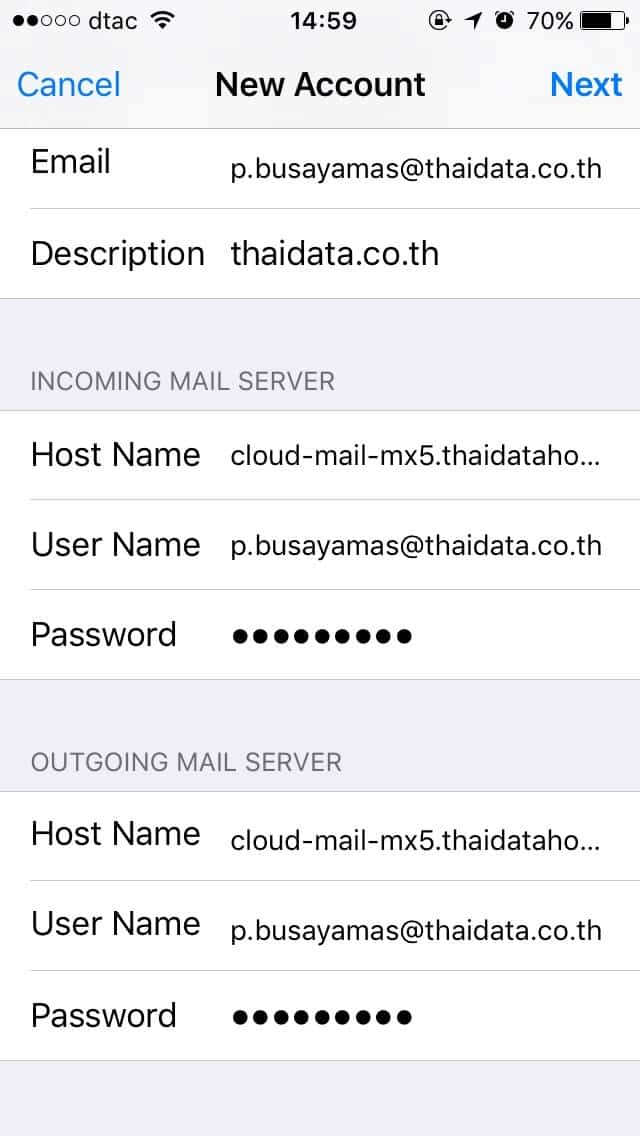
9. เลือกที่ Account ที่ทำการเพิ่มตามวิธีด้านบน
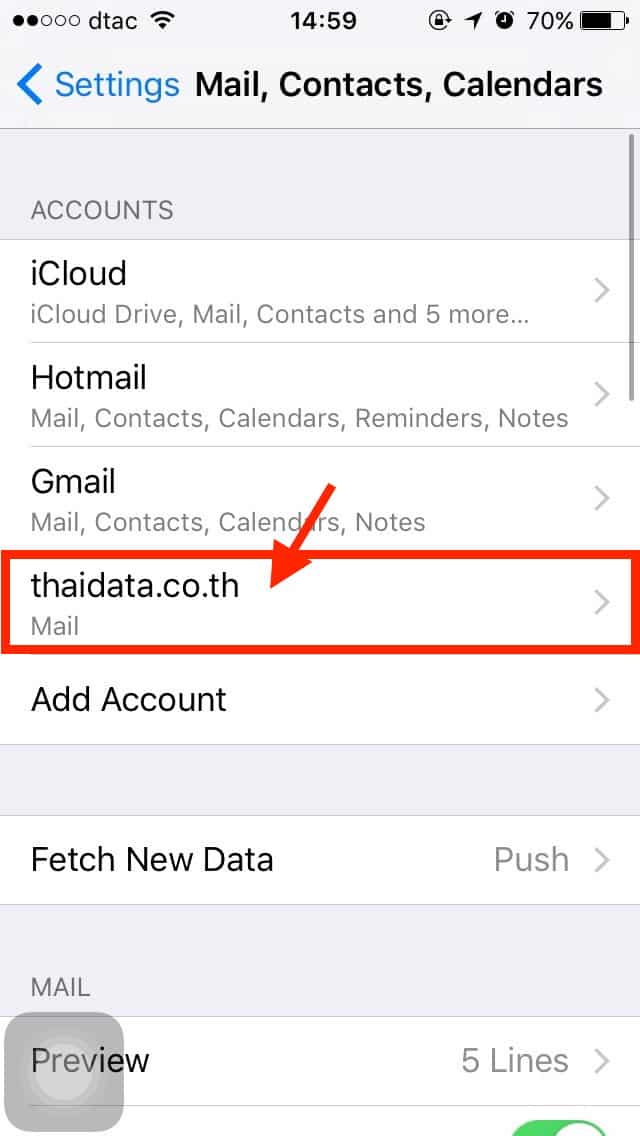
10. เลือกที่ Account เพื่อตรวจสอบว่าเปิดใช้งาน SSL หรือไม่
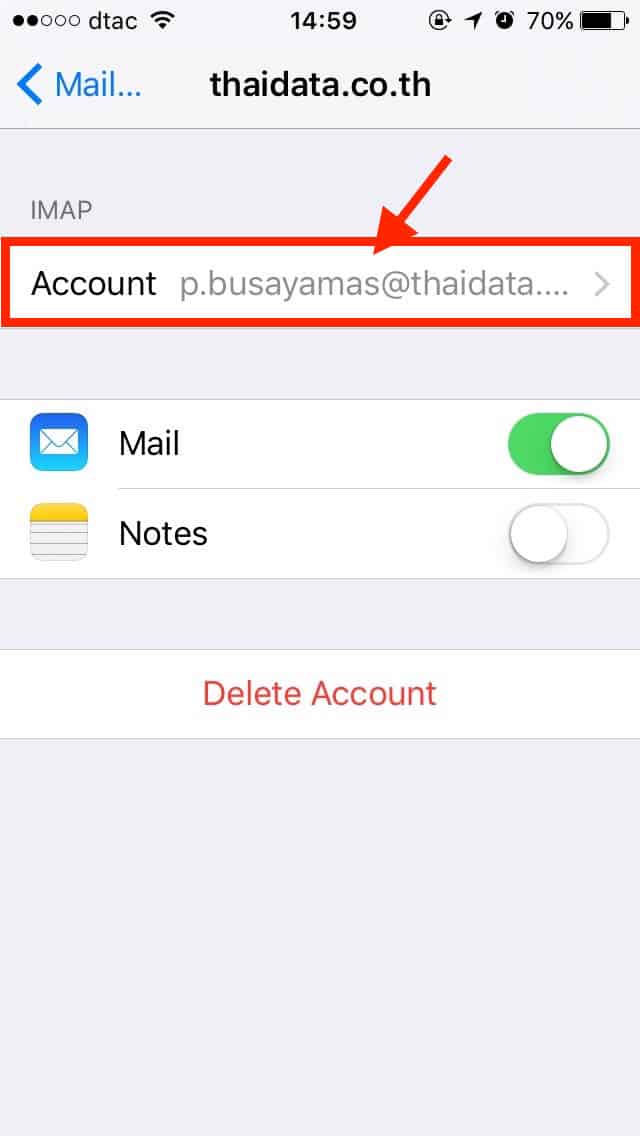
11. เลือก Advanced
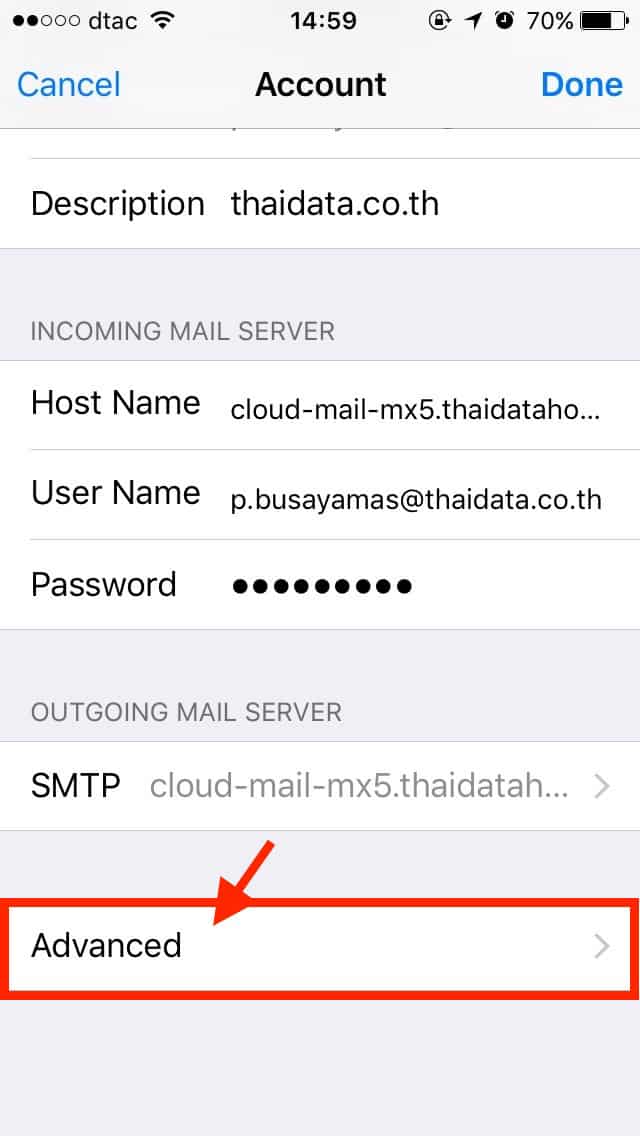
12. ตรวจสอบว่าเปิดใช้งาน SSL หรือไม่ หากยังไม่เปิดสามารถเปิดการใช้งาน SSL ได้เลย และตรวจสอบ Server Port ว่าถูกต้องหรือไม่ด้วยนะครับ
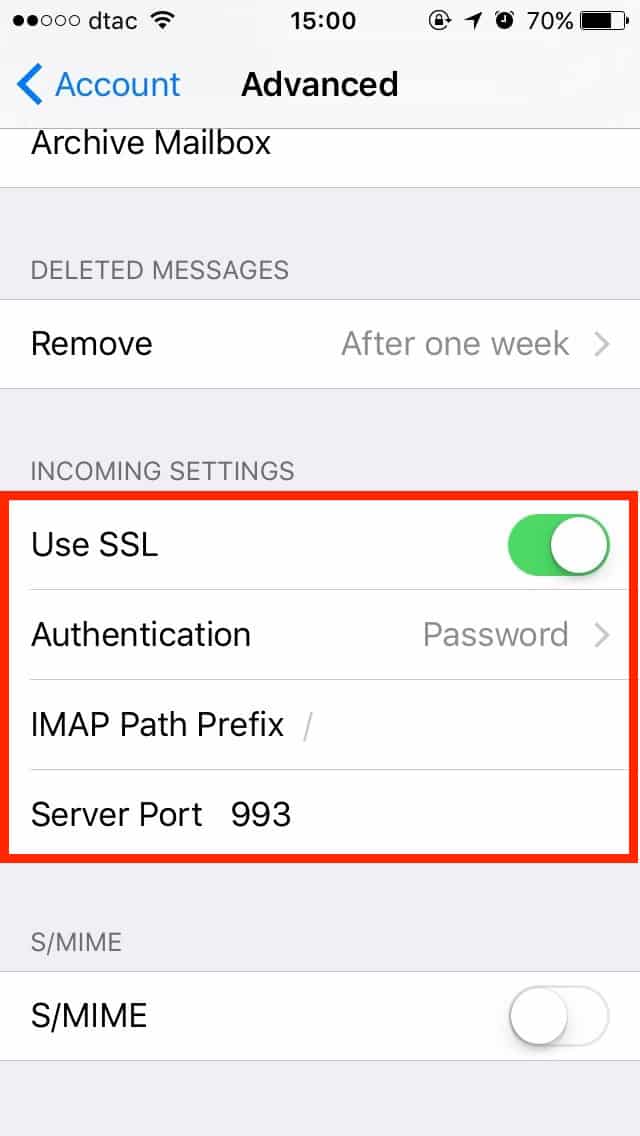
เพียงเท่านี้การรับและส่งอีเมลก็จะเป็นอีเมลที่มีการเข้ารหัสแล้วครับ